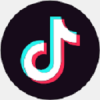苹果手机日历小组件添加方法及凸显文章核心要点指南
苹果手机日历小组件能让你更便捷地查看日程安排,还能为手机桌面增添一份个性化。接下来,全方位教你如何添加日历小组件。
一、确认系统版本
首先,确保你的苹果手机运行的是ios 14或更高版本,因为小组件功能是从ios 14开始支持的。
二、进入主屏幕编辑界面
在主屏幕上长按空白处,直到屏幕上的应用图标开始抖动,此时进入主屏幕编辑状态。
三、添加日历小组件
1. 点击屏幕左上角的“+”号,进入小组件添加页面。
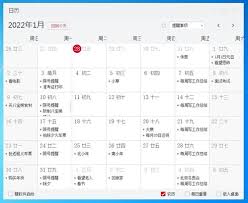
2. 在搜索框中输入“日历”,就能找到日历相关的小组件。苹果提供了多种不同样式和尺寸的日历小组件供你选择,比如“日历”“月”等。
3. 选择你喜欢的小组件样式,点击“添加小组件”按钮,它就会出现在主屏幕上。你可以根据自己的需求和屏幕布局,调整小组件的大小和位置。
四、自定义日历小组件显示内容
添加完小组件后,你还能进一步自定义显示内容。
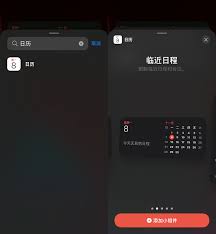
1. 打开日历应用,点击底部的“日历”选项。
2. 在这里,你可以选择显示不同的日历,如“我的日程”“工作日”“节假日”等。根据你的使用习惯,勾选你想要在小组件中显示的日历。

3. 你还可以对日程进行排序和筛选。比如,按日期、时间、优先级等进行排序,或者只显示即将到来的日程等,让小组件呈现的信息更符合你的需求。
五、其他相关操作
1. 如果之后你想更换小组件样式,只需再次进入主屏幕编辑界面,长按日历小组件,点击“编辑小组件”,然后选择新的样式即可。
2. 要是你不再需要日历小组件,长按它并点击“移除小组件”就能将其从主屏幕上删除。
通过以上步骤,你就能轻松在苹果手机上添加并自定义日历小组件,让日程安排一目了然,随时掌控生活节奏,为手机桌面增添独特魅力。快来试试吧,让你的苹果手机更加个性化和实用!